- Када је потребна замена
- Изабери нову меморију
- Пренос инсталираног оперативног система
- Како променити
- Најбољи лаптопи по мишљењу купаца
Помозите развоју веб локације, дељење чланка са пријатељима!
Нажалост, чврсти диск у лаптопу временом постаје неупотребљив. То се може догодити због физичког оштећења или због чињенице да је његов ресурс исцрпљен. Понекад је неопходна замена ако је стари диск спор и само треба да надоградите систем. Како да промените чврсти диск на лаптопу са или без чувања система описано је у тексту испод.
Када је потребна замена
Многи корисници сматрају да је потребно променити хард диск на лаптопу у тренутку када стари поквари. Ово има своју логику, али очигледно, чекајући да диск не успе, корисник ће вероватно изгубити податке ускладиштене на њему.Наравно, сервисни центри могу да их извуку, али то није могуће у 100% случајева, а није чињеница да се све информације могу добити са поквареног ХДД-а. Да не бисте наишли на овако непријатну ситуацију, требало би да ухватите тренутак када још увек треба да промените радни хард диск.
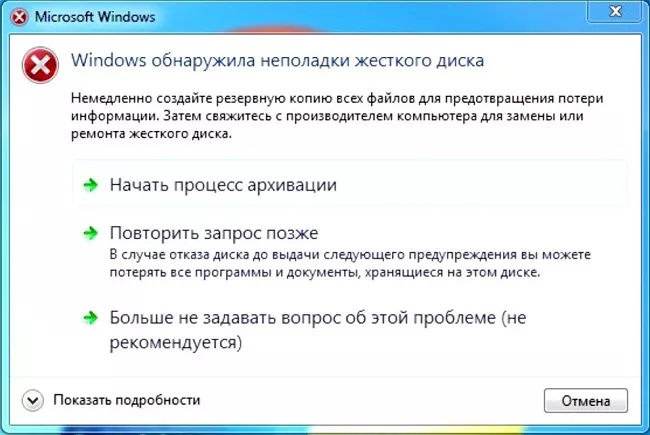
- Постоје страни звуци - драјв шкљоца, пуца или ради гласније него раније.
- Подаци су почели да нестају.
- Неке фасцикле и датотеке су престале да се отварају.
- Систем периодично извештава да ХДД треба да се форматира.
- Погон се веома загрева током рада.
- Систем се насумично поново покреће, а поновна инсталација ОС-а не решава проблем.
- Када је укључен, систем каже да интерна меморија није пронађена.
Било који од ових знакова указује на то да је време да замените чврсти диск на лаптопу и то морате да урадите што је пре могуће.
Изабери нову меморију
Замена диск јединице је добар разлог да истовремено надоградите свој систем. Када бирате нови чврсти диск, требало би да одлучите о његовом типу:
- ХДД;
- ССД;
- ССХД.
Прва верзија ХДД-а је највероватније аналог старе меморије. Предности - ниска цена и велика запремина, мане - краћи радни век и брзина.

ССД је нови тип чврстог диска који нема покретне делове, што продужава њихов радни век. Таква меморија је бржа од конвенционалне магнетне меморије и троши мање енергије. Минус - мање меморије, висока цена.
Савет! Замена ССД-ом је добро решење за оне који желе да добију озбиљно повећање перформанси система.
ССХД је средња опција која има просечну цену, добру брзину покретања Виндовс-а, али обим може бити прилично висок, за разлику од ССД ССД меморије. Такви дискови се све више налазе у модерним лаптоповима. Замена обичног ХДД-а у ССХД такође ће бити добро решење, што ће повећати перформансе гаџета и уштедети велику количину информација.

Приликом замене треба сазнати интерфејс за повезивање - САТА 2 или САТА 3 (друга опција је бржа), као и дебљину старе меморије. Преостале параметре - брзину ротације, величину кеш меморије и величину меморије бира корисник на основу личних преференција и финансијских могућности.
Пренос инсталираног оперативног система
Ако корисник жели да замени хард диск са преносом система, односно да не мора да инсталира нови Виндовс и да га конфигурише, можете користити функцију Виндовс клонирања.За ове сврхе су погодна два услужна програма - Мини Тоол Партитион Визард и АОМЕИ Партитион Ассистант Стандард Едитион. Оба програма вам омогућавају да замените меморију без поновног инсталирања система.
Савет! Боље је користити другу опцију, јер је, за разлику од прве апликације, потпуно русификована и биће лакше носити се с њом. Софтвер се плаћа, али је и бесплатна верзија довољна за клонирање.- Нови драјв би требало да буде смештен у кутију која ће вам омогућити да га повежете преко УСБ-а као спољни диск.
- У главном прозору апликације пронађите ставку "промена величине" . Прво морате да назначите да треба да радите са другим чврстим диском (новим).
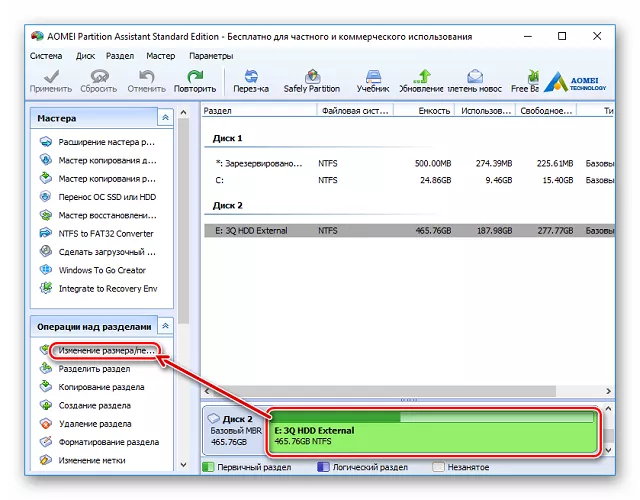
- На новој меморији, потребно је да изаберете количину слободног простора која ће постати Виндовс меморијски простор. Не би требало да се превише заносите, а најбоље је да видите колико простора сада заузима систем и издвојите исто толико за њега са маргином од 30-40 ГБ за ажурирања и инсталацију софтвера.
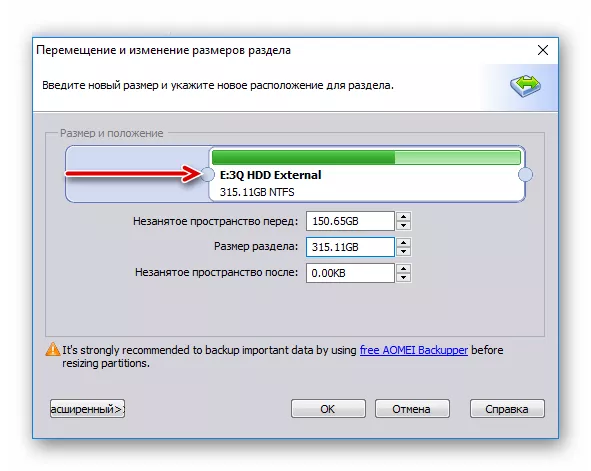
- Након одабира локације за нову партицију, у услужном програму ће се појавити заказани задатак, који се мора активирати дугметом "примени" . Отвориће се прозор са параметрима које је поставио корисник, кликните на "иди" и дугме "да" у новом прозору.
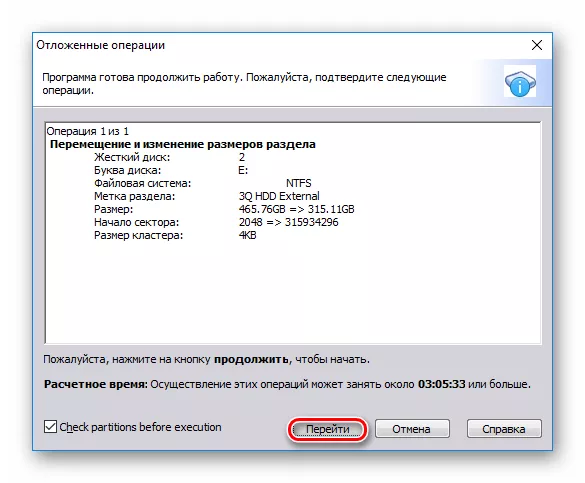
- Након што је процедура завршена, вратите се на почетни прозор апликације и кликните на "ОС трансфер" . Сада извор треба да буде подешен на стари диск.
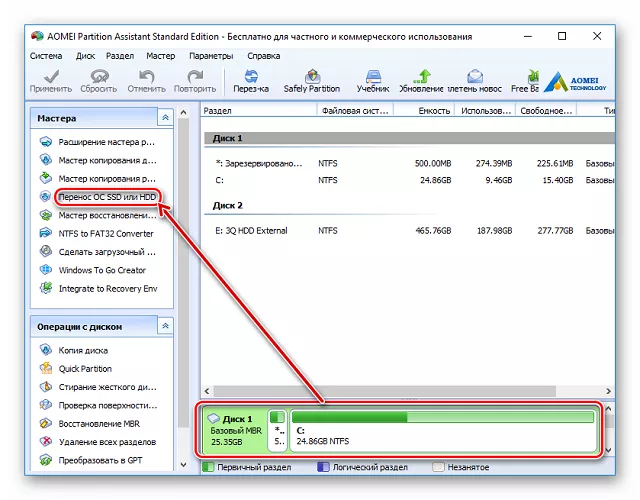
- Појавиће се прозор "чаробњак за клонирање" у коме треба да кликнете на "следеће" и одредите где да сачувате клон система. У следећем прозору корисник треба само да кликне на „следеће“, пошто систем предлаже брисање свих података са старог диска и креирање партиција на њему.
- У следећем прозору, услужни програм ће питати на коју партицију да упише Виндовс, навести ону која је претходно креирана и поново кликнути на даље.Појављује се још један прозор са натписима на енглеском и дугметом „крај“. Кликом на њега започиње пренос система. Када се поступак заврши, можете почети са заменом дискова.
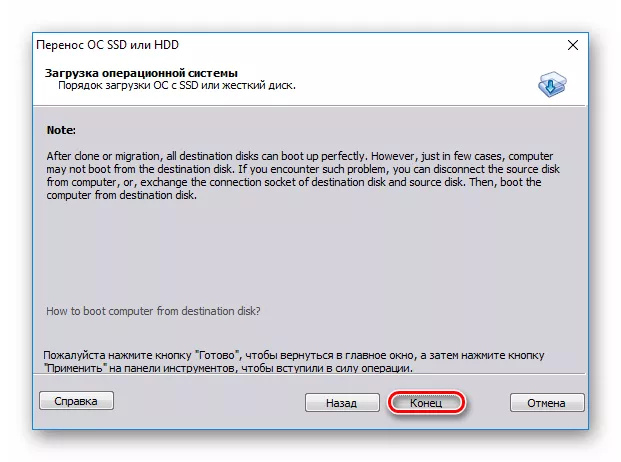
Како променити
Након куповине нове меморије, корисник се суочава са проблемом како да извуче стари диск и промени га. На први поглед ово изгледа као компликован задатак, али заправо уметање хард диска у лаптоп је један од најлакших задатака који не захтева никакво знање. Све што вам треба је Пхиллипс шрафцигер. Алгоритам акција је следећи.
- Лаптоп мора бити искључен и батерија уклоњена.
- Окренувши гаџет наопако, морате пажљиво испитати кућиште. Већина произвођача нуди могућност замене диск јединице, тако да је приступ њему прилично једноставан. Корисник треба да пронађе мали поклопац на дну.За Асус уређаје је широк за целу дужину уређаја, за Ацер уређаје је прилично мале величине и подсећа на мали отвор. У оба случаја, корисник не мора да уклони цео доњи панел да би уклонио чврсти диск. Поклопац испод којег је скривена меморија обично је причвршћен са 3-4 мала вијка, морају се одврнути. Поклопац ће се тада врло лако скинути. Довољно је да га подигнете оштрим предметом.

- Одмах испод корица је успомена. Да бисте га добили, морате одврнути завртње који га држе. У већини ситуација постоје два, али у случају ХП лаптопова број може бити и до 4 комада. Важно је пажљиво прегледати погон како не бисте пропустили завртње.
- Када су завртњи уклоњени, остаје да уклоните чврсти диск. Да бисте то урадили, мора се повући у правцу супротном од оног где је спојен на матичну плочу. То се види из пластичне везе.Обично, ради практичности, постоји пластични језичак који помаже при извлачењу диск јединице. Треба га повући. Овде није потребна превелика сила, меморија ће лако изаћи из монтажних жлебова.

- На место старог диска потребно је да ставите нову меморију. Ово се ради обрнутим редоследом - диск се поставља у одељак и клизи на своје место. Сада треба да га затегнете вијцима и заврните поклопац на место.
Након инсталирања новог диска, можете одмах почети са радом ако је систем клониран, или можете инсталирати нови Виндовс. Процедура је позната многима, тако да нема смисла посебно се задржавати на њој.
Савет! Да бисте ресетовали све податке са старог диска, потребно је да га инсталирате у кутију и повежете као екстерни диск. Појавиће се као флеш диск, а корисник једноставно копира све податке који су му потребни.Најбољи лаптопи по мишљењу купаца
Лаптоп Аппле МацБоок Аир 13 са Ретина екраном крајем 2018. на Иандек Маркет-у
Ксиаоми Ми Нотебоок Аир 13.3″ 2018 на Иандек Маркету
Леново ТхинкПад Едге Е480 лаптоп на Иандек Маркет-у
Нотебоок Ацер СВИФТ 3 (СФ314-54Г) на Иандек Маркет-у
Нотебоок Ацер АСПИРЕ 7 (А717-71Г) на Иандек Маркет-у
